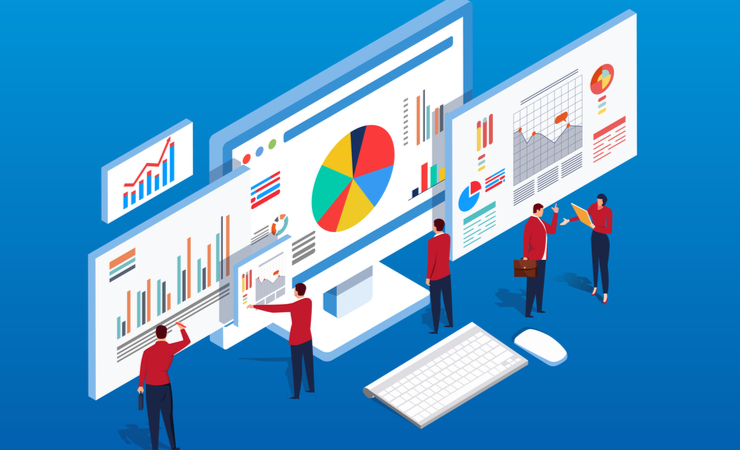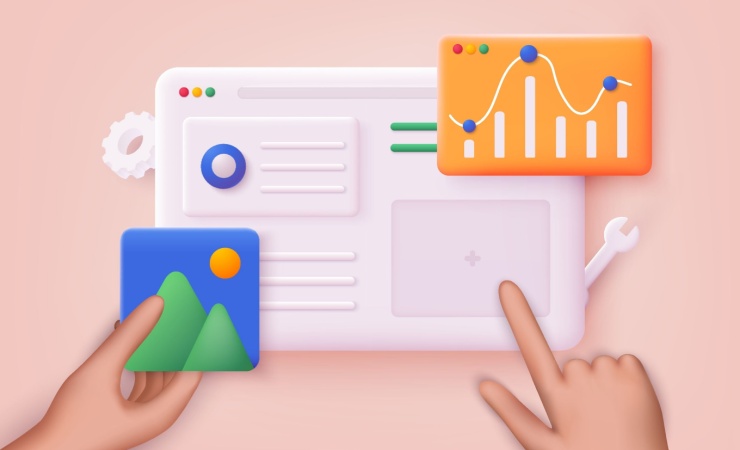次世代のGoogle Analytics(以下、「GA」)のスタンダードとなるであろうGA4がリリースされて一年経過しました。
当初は現在主流であるUniversal Analytics(以下、「UA」)と比較し機能が貧弱で使いにくい面が目立ちましたが、一年で多種多様なアップデートが行われました。使いにくい面はまだまだあるものの、機械学習を使った予測指標をはじめ「UAよりも優位な機能があるのでは」と思えるレベルにはなってきました。
さて、昨年の1月頃から現在にかけて、GA4やGA4のベースとなっているFirebase Analyticsの導入を複数社お手伝いさせていただきました。各社さまが懸念を持つ傾向があるのが、従来と異なるUIによるデータ分析です。
従来はGA初心者でも見たいデータがどこにあるのか直感的に分かる構成でしたが、確かにGA4ではGAに慣れている人でも分かりにくい構成になっていると思います。そこで今回は、GA4のデータを確認する上で選択できる下記パターンの特徴と、それぞれの利用シーンを紹介させていただきます。
GA4でデータを可視化する主な方法
- 管理画面に備わっている標準レポート
- [探索] 機能
- データポータル
- Tableau
GA4レポートツール1. 標準レポート
標準レポートは、GA4の管理画面にアクセスした際に表示される [レポートのスナップショット] や [ユーザー属性]等のレポートです。WEBサイトストリームを接続している場合、2021年9月末時点で18種存在します。
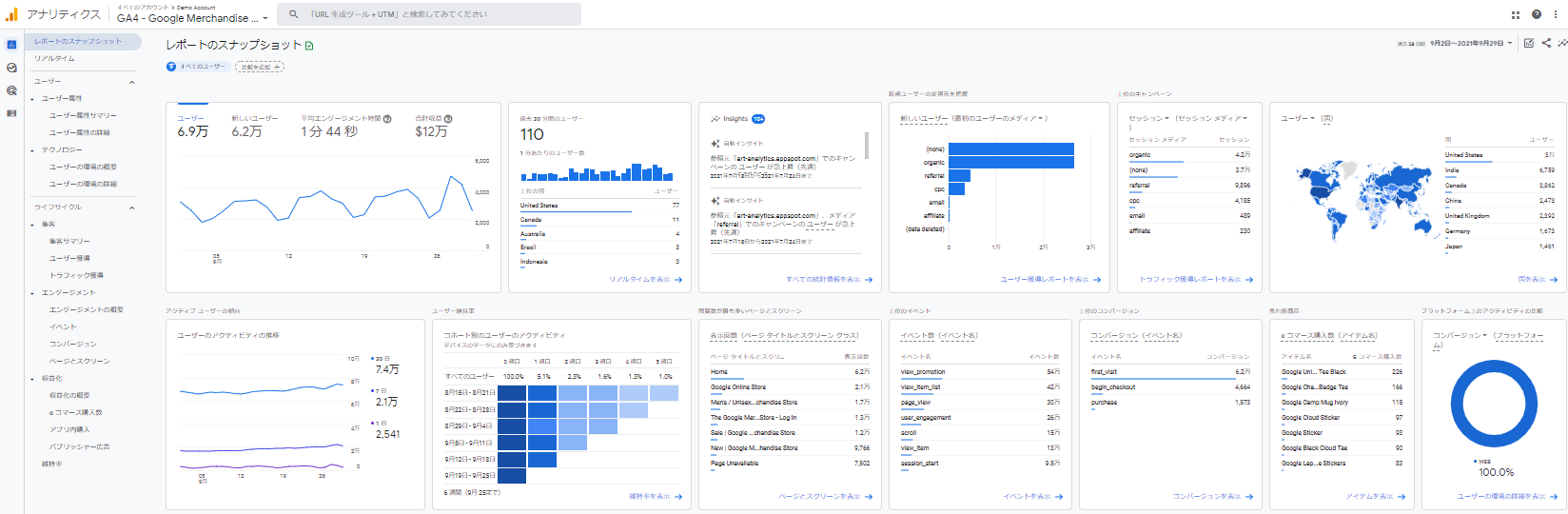
- レポートのスナップショット -> 初期状態では計測しているデータのサマリーを表示。任意のグラフ表示に変更することも可能。
- リアルタイム -> 今現在WEBサイトまたはアプリにアクセスしているユーザーのデータを表示。
ユーザー
ユーザー属性
- ユーザー属性サマリー -> 性別や年齢、国、言語等、ユーザー属性に関するサマリーデータを表示
- ユーザー属性の詳細 -> 特定のユーザー属性別のユーザー数や新規ユーザー数、コンバージョン数等を表示
テクノロジー
- ユーザーの環境の概要 -> OSやデバイス、ブラウザ等、ユーザーのアクセス環境に関するサマリーデータを表示
- ユーザーの環境の詳細 -> 特定のアクセス環境別のユーザー数や新規ユーザー数、コンバージョン数等を表示
ライフサイクル
集客
- 集客サマリー -> ユーザー数や新規ユーザー数、セッション数等、よく見られるであろう指標のサマリーデータを表示
- ユーザー獲得 -> 最初にアクセスした際の参照元やメディア等、流入関するディメンション別の新規ユーザー数やコンバージョン数等を表示
- トラフィック獲得 -> 参照元やメディア等、流入関するディメンション別のユーザー数セッション、コンバージョン数等を表示
エンゲージメント
- エンゲージメントの概要 -> 表示回数(PV数)やイベントの発火数等、イベントに関するサマリーデータを表示
- イベント -> イベント別のイベント発火数やユーザー数等を表示
- コンバージョン -> コンバージョン登録しているイベント別のコンバージョン数、ユーザー数、収益を表示
- ページとスクリーン -> ページ別の表示回数やユーザー数、新規ユーザー数等を表示
収益化
- 収益化の概要 -> 収益金額や購入を行ったユーザー数、eコマースに関するサマリーデータを表示
- eコマース購入数 -> アイテムやアイテムカテゴリ等のeコマースに関するディメンション別の、アイテム表示回数や購入数等を表示
- アプリ内購入 -> 商品ID別の数量や収益、平均収益を表示
- パブリッシャー広告 -> 広告ユニットや広告ソース等、広告に関するディメンション別のインプレッション数やクリック数等を表示
維持率 -> ユーザー維持率に関するデータを表示
よく使う [イベント] レポート
コーポレートやECサイト等、どのようなWEBサイトでもよく使うことになるのが、 [イベント] レポートです。[イベント] レポートでは、イベント別のデータの他、イベント名をクリックすることでそのイベントの詳細なデータ(推移データや紐づいているイベントパラメータのデータ等)を表示することが可能です。
イベントパラメータには使用可能な上限が決まっているので、複数のイベントが1つのパラメータを汎用的に使うことは珍しくありません。パラメータを見なければイベントの具体的な内容が分からないというケースも出てくるので、ぜひこのレポートの存在を覚えていただければと思います。
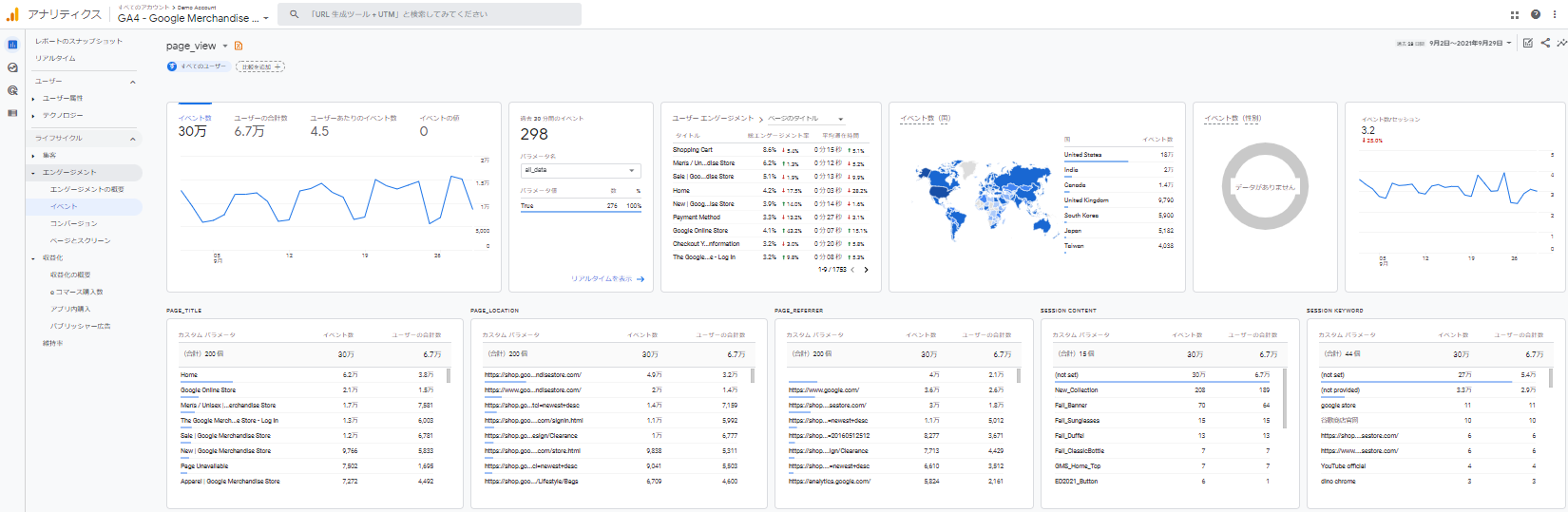
GA4標準レポートのみでの運用は難しい
UAの標準レポートは107個あり、単純な数で比較するとUAの方がすぐに見たいデータにアクセスすることができたと思います。一方でGA4の場合、標準レポートが豊富ではないので、標準レポートのみでの運用というのは難しいかもしれません。
また、バグかサンプリングなのか、2021年9月末現在では標準レポートと他3つで同じ条件でデータを見た際、前者の方がデータが少なく表示されるケースが目立ちます。管理画面で見れるデータには保持期間というものが存在し、アクセスがないユーザーのユーザー属性(年齢、性別、インタレストカテゴリ)に関するデータは2ヶ月、イベントデータは最長14ヶ月で削除する等、制限もあります。
社内にGAを使う担当者のリソースがなく複雑な工程をとりたくない等の理由がない限り、基本的にはこの後ご紹介する3つの方法を使っていただくのが良いと思います。
GA4レポートツール2. [探索] 機能
UAにある [カスタムレポート] に似た機能が [探索] 機能です(GA4リリース当初は分析ハブと呼ばれることもありました)。
この機能では、標準レポートで見れるディメンションや指標を使って、レポートを自由に作成することが可能です。11種類のテンプレートと、全て一から決める形式で作り始めることができ、従来よりも複雑なレポートを作ることができます。
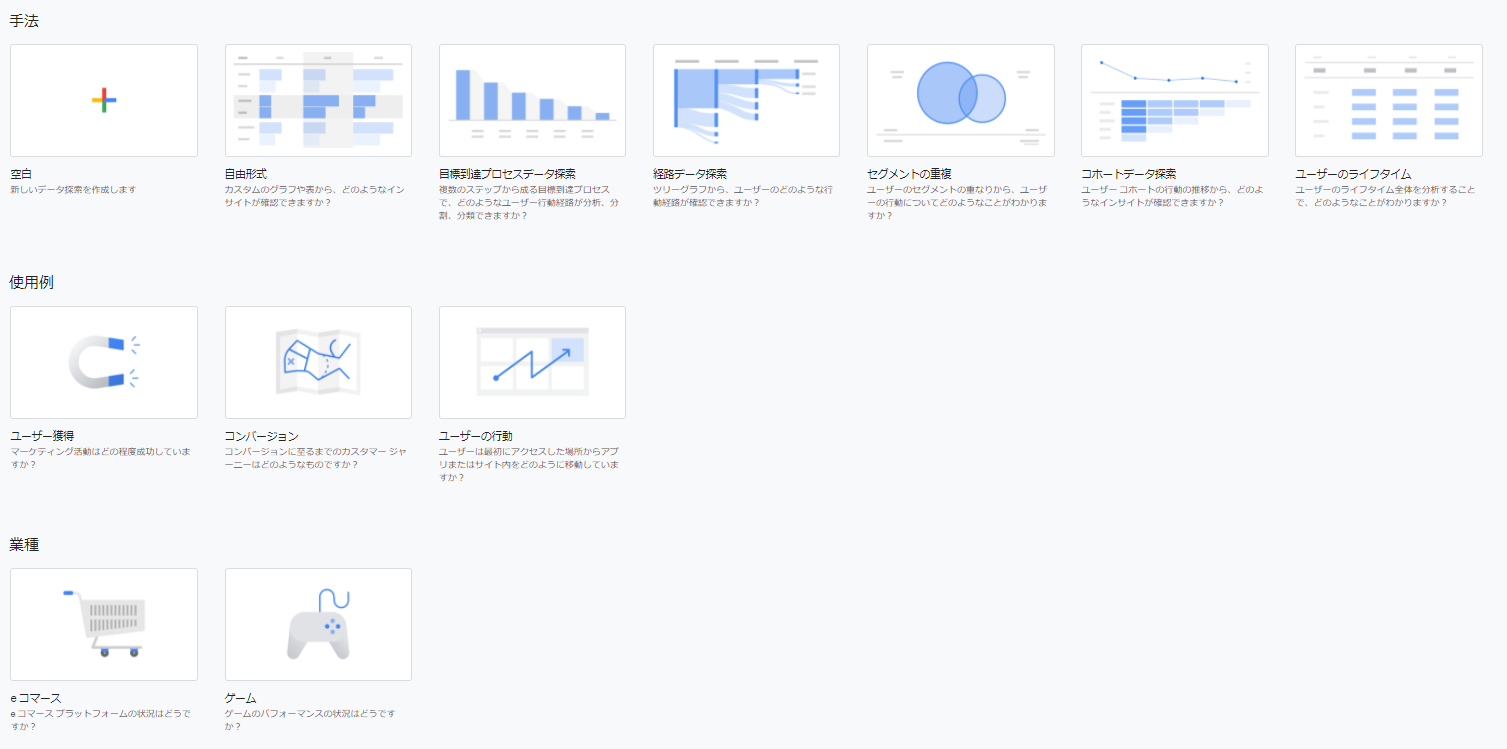
この [探索] 機能の利点は「予測指標を使えること」です。
予測指標では、今後7日間以内に購入する確率の高いユーザーを確認することができます。一定の購入やアクセスデータが存在しないと使うことができませんが、主にECサイトでリマーケティングを行っていく場合に非常に有効となる指標群です。
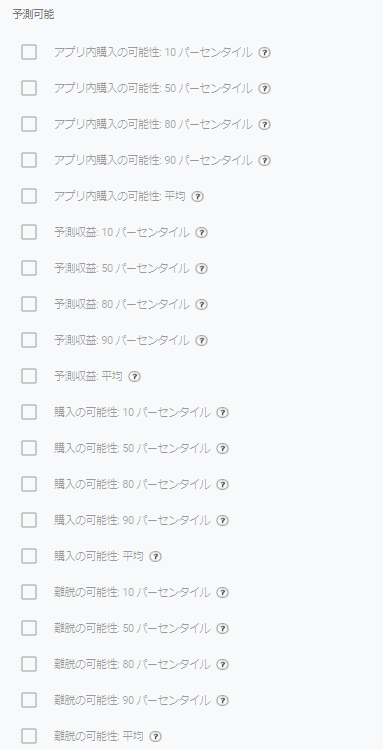
また、従来の目標設定に備わっていた目標到達プロセスは、この [探索] 機能で上位互換のレポートを作成することが可能になりました。
従来ではURL別でしか設定することができませんでしたが、GA4ではイベントやパラメータ等を組み合わせてステップ登録を行うことができます。そのため、単純な購入ステップ以外にも「特定のイベントを発生させた後、更に別のイベント+特定のパラメータ値を発生させた」場合等、複雑な条件設定でより深く分析することができます。
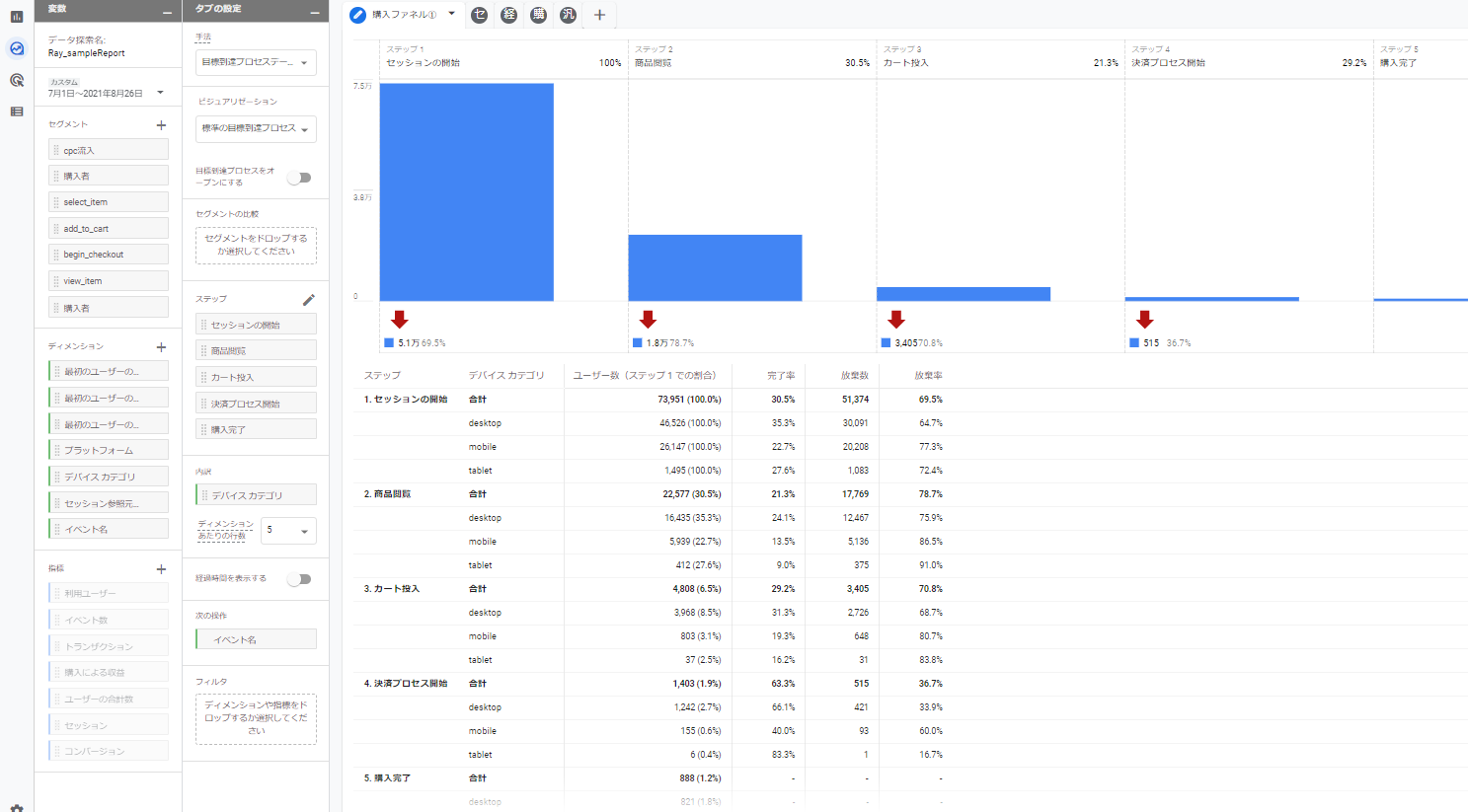
便利な [探索] 機能ですが、管理画面で使える機能である以上、標準レポートと同様にデータ保持期間の制限を受けます。ただし、予測指標は [探索] 機能でしか現状使うことができないため、予算やリソースに余裕があれば長期的な分析は他ツールで検討するのが良いと思います。
GA4レポートツール3. データポータル
データポータルはGoogle社が提供する無料のBIツールです。
UAと同様GA4でも、簡単に接続しレポートを作成することが可能になっています。直接接続した場合、予測指標を除き、標準レポートや [探索] 機能と同じディメンションや指標を使うことができます。
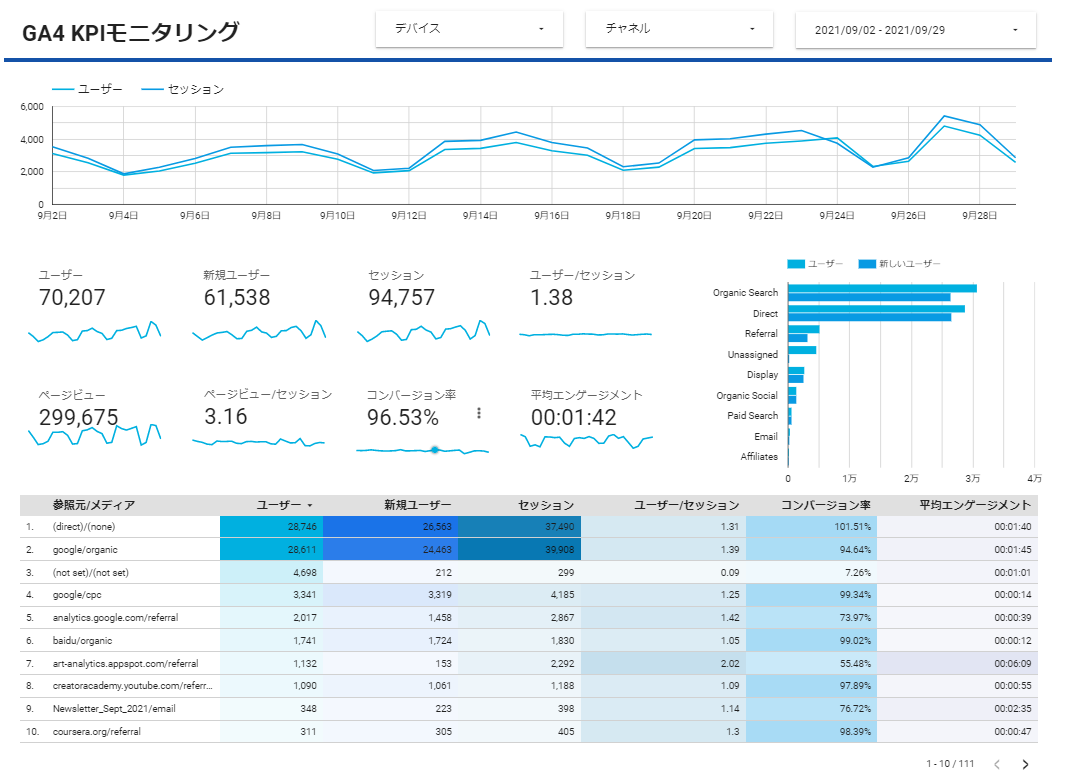
データポータルが便利なのは以下のようなケースです。
- 見たい指標が決まっていて、すぐにアクセスできる状態にしたい
- 一画面に複数のデータを表示させたい
- GAの管理画面へのアクセス権限は渡さず、一部のデータのみを関係者が見れるようにしたい
[探索] 機能は優れていますが、1画面に表示できるデータには限りがあります。そのため、複数の指標をまとめて見たいとなると、データポータルに軍配が上がります。
ただし、データポータルの場合であってもデータ保持期間の影響は受けてしまうので、やはり長期的な分析は難しいです。
長期的な分析を行うには、予めGA4の管理メニューでGoogle社が提供するクラウドデータベース「BigQuery」に接続を行い、BigQueryを介してデータポータルに接続することになります。BigQueryは日別やリアルタイムにデータをデータベースに蓄積することができるので、データ保持期間の影響を受けません。
BigQueryを扱う場合はSQLを書くスキルが必要なので導入ハードルは高くなるものの、ここまでにご紹介したパターンよりも見れるデータ量が圧倒的に違うので、余力があればぜひチャレンジしていただきたいと思っています。
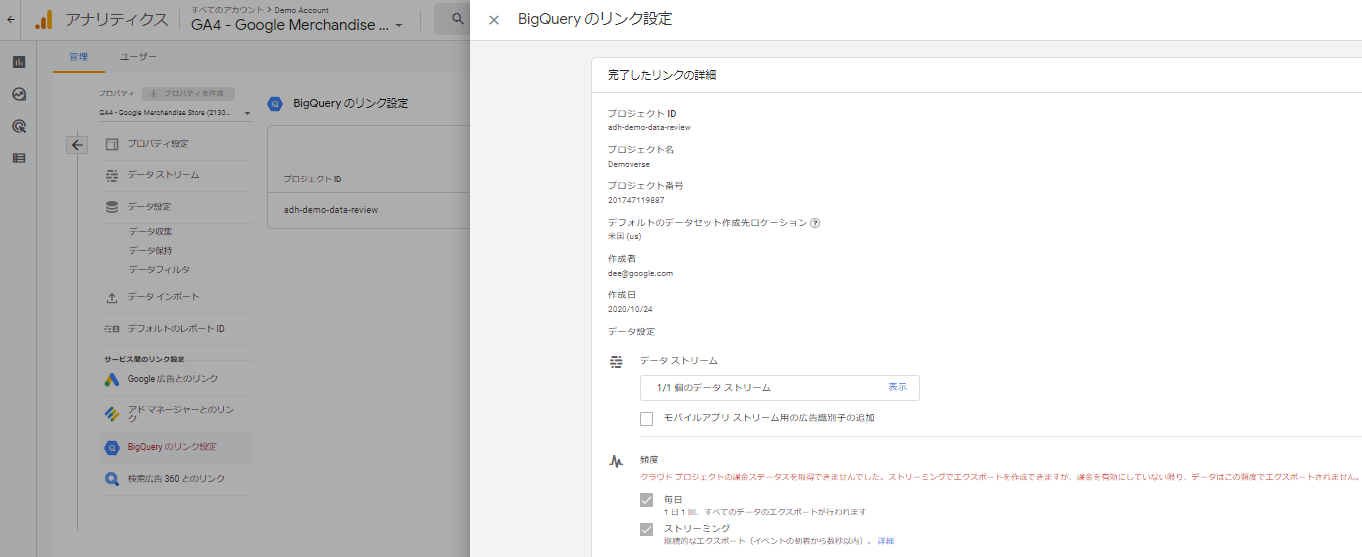
GA4レポートツール4. Tableau
最後に、Tableauを使った分析パターンの紹介です。金額やリソースに問題がなければ最もおすすめの選択肢です。
Tableauの場合、現状はデータポータルのように簡単にGA4を接続することができないので、BigQueryを使うしかありません。また、Tableauは有料ツールであるため最初の導入ハードルは高いBIツールです。
ただし、Tableauには以下のようなメリットがあり、利便性は突出しています。
- データポータルよりも豊富なグラフ形式を扱うことができる
- フィルタやパラメータ機能等を使ってデータの絞り込みを行うことができる
- マウス操作に合わせてデータの詳細を表示したり、動きのあるダッシュボードを作るのが得意
- データを統合して見るのが得意
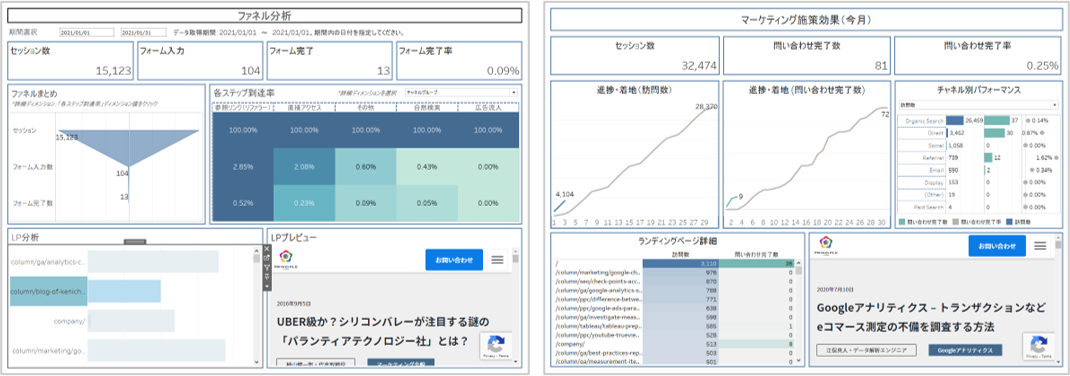
TableauとデータポータルはどちらもBigQueryを介して接続することができますが、金額やリソース問題がなければTableauを選択することをおすすめします。
まとめ
この記事では、GA4を使ったデータ可視化の主な方法を4つ紹介しました。
各方法での運用体制と目的をまとめると以下のようになります。
標準レポート
- 必要な体制:ワンオペ・GA中級者以上
- 利用目的例:少ない予算の中で試験的にGA4を使いたい
[探索] 機能
- 必要な体制:ワンオペ・GA中級者以上
- 利用目的例:コンバージョン率の高いユーザーにリマーケティングを行いたい
データポータル(BigQuery利用なし)
- 必要な体制:GA且つBI中級者以上
- 利用目的例:KPI等、決まった指標をサマリーでモニタリングしたい
Tableau(BigQuery利用あり)
- 必要な体制:データベースに理解がありSQLが書ける人材がいる
- 利用目的例:アドホックに分析したい、GA以外のデータも統合して見たい
今までUAを使っていた企業では、「予算を一度にかけられない」「UAの方が使いやすい」といった理由でGA4が導入しにくいかもしれません。
予算に課題がある企業様では、まずは低予算で簡易的に導入し、標準レポートや [探索] 機能からデータの閲覧を始め、ゆくゆくはBIツールに移行していくという流れがよく見られます。
また、GA4はリリースされたばかりなので、長年使ってきたUAの方が使いやすいというのはよくわかります。しかしGA4では行動データがイベントになり、パラメータやユーザープロパティの自由な紐づけが可能という大きなメリットがあります(UAではイベントカテゴリ・イベントアクション・イベントラベルの3つのみ)。
設計は複雑にはなりましたが、より自由度高く、より必要なデータを取得し、より精度高いリマーケティングが行っていけるのはGA4です。「カスタマイズを多数行っているUAの設定をGA4に全て移行するケース」や「一から設計するケース」等、様々な目的で導入をお手伝いしてきましたが、1サイト・1アプリで複雑な実装している場合ほどGA4が向いていると実感しています。
導入の一歩が踏み出せない、とりあえず気軽に話を聞きたい等、もしもGA4にご興味があればぜひお問い合わせください。